Co zrobić, jeśli proces Mscorsvw.exe załaduje procesor
Proces Mscorsvw.exe pojawia się z powodu aktualizacji składników systemu Windows. Pełni funkcję optymalizacji niektórych programów tworzonych na platformie .NET. Często zdarza się, że dane zadanie mocno obciąża system, w szczególności procesor. W tym artykule przyjrzymy się kilku sposobom optymalizacji i naprawienia problemu z obciążeniem procesora przy użyciu zadania Mscorsvw.exe.
Spis treści
Optymalizacja procesu Mscorsvw.exe
Ustal, że system jest załadowany dokładnie do zadania Mscorsvw.exe jest dość prosty. Wystarczy uruchomić menedżera zadań i kliknąć znacznik wyboru obok "Wyświetl procesy wszystkich użytkowników" . Połącz się szybko z "Menedżerem zadań", używając klawiszy skrótu Ctrl + Shift + Esc .

Teraz, jeśli problem wykorzystania procesora leży właśnie w tym zadaniu, konieczne jest rozpoczęcie jego korygowania. Odbywa się to po prostu za pomocą jednej z następujących metod.
Metoda 1: Korzystanie z narzędzia ASoft .NET Version Detector
Istnieje specjalny program narzędziowy ASoft .NET Version Detector, który pomoże zoptymalizować proces Mscorsvw.exe. Wszystko odbywa się w kilku prostych krokach:
- Przejdź na oficjalną stronę programisty, pobierz narzędzie i uruchom je. Wyświetli informacje o najnowszej wersji .NET Framework zainstalowane na komputerze.
- Uruchom wiersz polecenia. Aby to zrobić, otwórz "Uruchom" za pomocą skrótu klawiaturowego Win + R , wprowadź ciąg znaków cmd i naciśnij "OK" .
- W otwartym oknie należy zapisać jedno, odpowiednie polecenie, które zależy od wersji systemu Windows i .NET Framework. Właściciele Windows 7 i XP z wersjami powyżej 4.0 muszą wpisać:
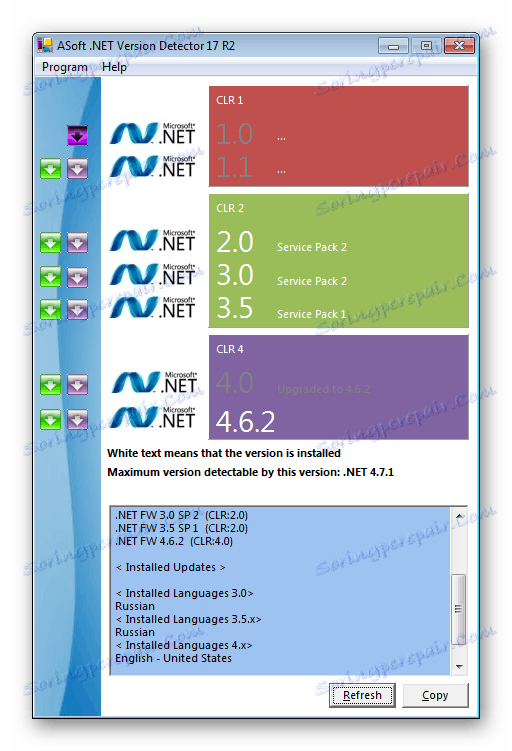
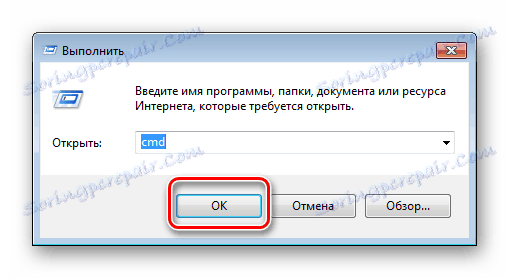
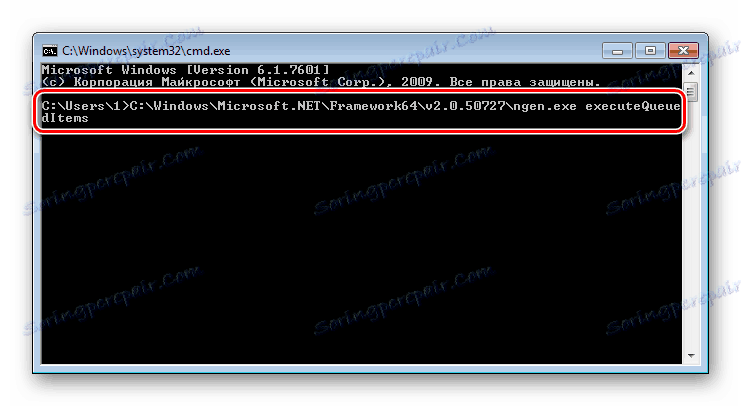
C:WindowsMicrosoft.NETFrameworkv4.0.30319ngen.exe executeQueuedItems - dla systemu 32-bitowego.
C:WindowsMicrosoft.NETFramework64v4.0.30319ngen.exe executeQueuedItems - 64-bitowy.
Użytkownicy Windows 8 z .NET Framework od wersji 4.0:
C:WindowsMicrosoft.NETFrameworkv4.0.30319ngen.exe executeQueuedItems schTasks /run /Tn "MicrosoftWindows.NET Framework.NET Framework NGEN v4.0.30319" - dla systemu 32-bitowego.
C:WindowsMicrosoft.NETFramework64v4.0.30319ngen.exe executeQueuedItems schTasks /run /Tn "MicrosoftWindows.NET Framework.NET Framework NGEN v4.0.30319 64" - 64-bitowy.
Dla każdej wersji systemu Windows. NET Framework jest poniżej 4.0:
C:WindowsMicrosoft.NETFrameworkv2.0.50727ngen.exe executeQueuedItems - dla systemu 32-bitowego.
C:WindowsMicrosoft.NETFramework64v2.0.50727ngen.exe executeQueuedItems - 64-bit
Jeśli wystąpiły jakieś awarie lub metoda nie działała, należy wypróbować następujące dwa.
Czytaj także: Jak ustalić wersję Microsoft .NET Framework
Metoda 2: Czyszczenie z wirusów
Niektóre złośliwe pliki mogą maskować jako proces Mscorsvw.exe i załadować system. Dlatego zaleca się skanowanie w poszukiwaniu wirusów i wyczyszczenie ich, jeśli zostaną wykryte. Zadanie to jest wykonywane po prostu za pomocą jednego z kilku sposobów skanowania w poszukiwaniu szkodliwych plików.
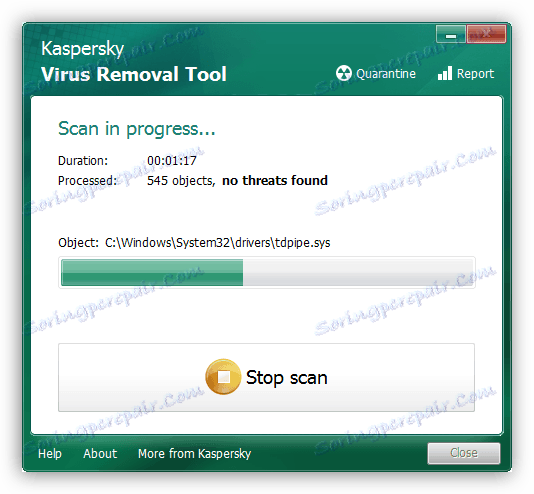
Czytaj więcej: Zwalczanie wirusów komputerowych
Jeśli skanowanie nie pokaże żadnych wyników lub po usunięciu wszystkich wirusów Mscorsvw.exe nadal ładuje system, wówczas pomocna będzie tylko metoda radykalna.
Metoda 3: Wyłącz usługę optymalizacji środowiska wykonawczego
Proces Mscorsvw.exe jest wykonywany przez usługę Runtime Optimization Service, więc jej wyłączenie pomoże zwolnić system. Usługa jest odłączona w kilku krokach:
- Uruchom "Uruchom" klawiszami Win + R i wprowadź do linii services.msc .
- Znajdź wiersz "Runtime Optimization Service" lub "Microsoft .NET Framework NGEN" na liście, kliknij go prawym przyciskiem myszy i wybierz "Właściwości" .
- Ustaw typ uruchomienia na "Ręczny" lub "Wyłączony" i nie zapomnij zatrzymać usługi.
- Pozostaje tylko zrestartować komputer, teraz proces Mscorsvw.exe nie włącza się samodzielnie.
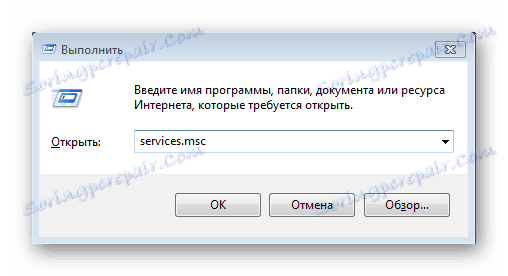
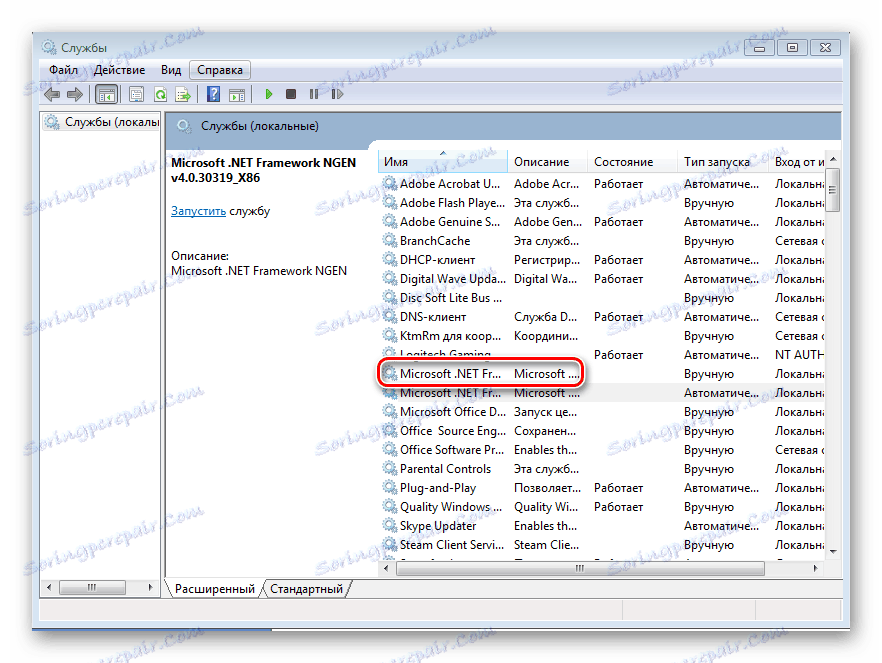
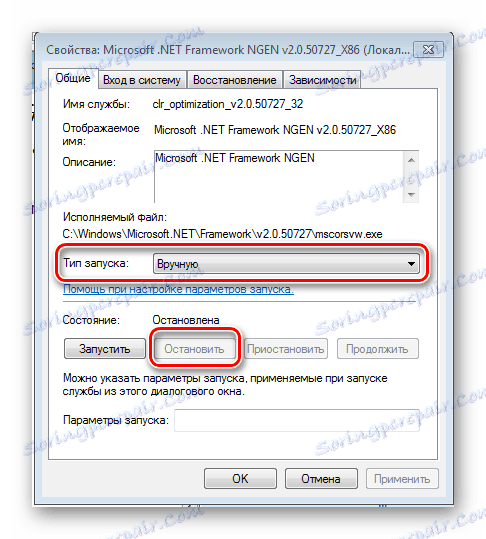
W tym artykule przyjrzeliśmy się trzem różnym sposobom optymalizacji i naprawy procesu Mscorsvw.exe. Początkowo nie jest jasne, dlaczego ładuje on nie tylko procesor, ale cały system, więc lepiej jest użyć dwóch pierwszych metod, a jeśli problem będzie się powtarzał, to musisz uciekać się do radykalnej metody wyłączania usługi.
Przeczytaj także: Co zrobić, jeśli system ładuje proces SVCHost.exe , Explorer.exe , Trustedinstaller.exe , Bezczynność systemu
